Pale Moon 28.15 llega con mejoras para CSS, soporte para Ubuntu 20.10 y dice adios a GitHub
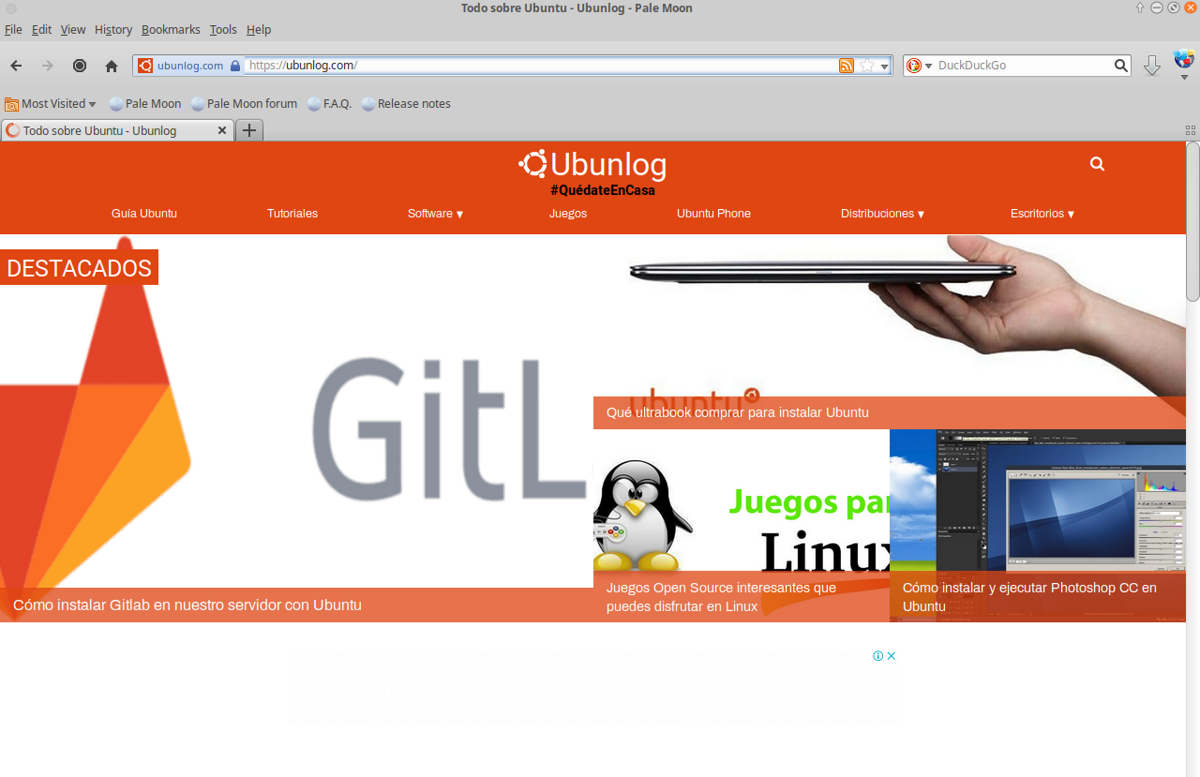
Se acaba de presentar la nueva version del navegador web Pale Moon 28.15 la cual llega con soporte para la mas reciente version de Ubuntu 20.10, además de que los desarrolladores han tomado la decisión de mover el código de Github a un servidor propio, entre otras cosas mas.
Para quienes desconocen del navegador, deben saber que es una bifurcación del código base de Firefox para proporcionar un mejor rendimiento, preservar la interfaz clásica, minimizar el consumo de memoria y proporcionar opciones de personalización adicionales.
En comparación con Firefox, el navegador conserva la compatibilidad con la tecnología XUL y conserva la capacidad de utilizar tanto temas completos como ligeros. Pale Moon se basa en la plataforma UXP (Unified XUL Platform), dentro de la cual los componentes de Firefox se bifurcan desde el repositorio de Mozilla Central, que están libres de enlaces al código Rust y no incluyen el trabajo del proyecto Quantum.
Principales novedades de Pale Moon 28.15
En esta nueva versión presentada se implementa el soporte para la propiedad CSS de color de intercalación, a través de la cual puede cambiar el color del cursor para los formularios de entrada, así como la capacidad de usar el pseudoelemento CSS «::selecction» sin un prefijo.
También se menciona que se corrigieron fallas al usar las API DOM Fetch y ResizeObservers, y al manejar algunos diseños de tablas. Correcciones de vulnerabilidades portadas de Firefox.
Además, se informa que se interrumpe el uso de GitHub para el desarrollo de Pale Moon en favor de su propio servidor basado en Gitea.
La razón para irse es la insatisfacción con la interfaz de GitHub y el movimiento de Microsoft hacia la vinculación a clientes web basados en Chrome/Chromium y la API WebComponents, que no es compatible con Pale Moon (sin embargo, hay una solución en forma de extensión).
Además, a partir de la versión Pale Moon 29.0, se espera que cese la formación de compilaciones oficiales de 32 bits para Linux.
Las distribuciones no crean Pale Moon debido a restricciones de nombre y marca, pero los usuarios pueden hacerlo ellos mismos si no distribuyen los binarios con la marca oficial solo compilando el código fuente de este.
¿Cómo instalar el navegador web Pale Moon en Ubuntu y derivados?
Para aquellos que estén interesados en poder instalar este navegador web en su distro, solo deberán abrir una terminal en tu sistema y teclear alguno de los siguientes comandos.
El navegador cuenta con repositorios para cada versión de Ubuntu que aun cuente con soporte actual. Y en esta nueva version del navegador ya se cuenta con el soporte para Ubuntu 20.10. Solo deben añadir el repositorio e instalar tecleando los siguientes comandos:
echo 'deb http://download.opensuse.org/repositories/home:/stevenpusser/xUbuntu_20.10/ /' | sudo tee /etc/apt/sources.list.d/home:stevenpusser.list curl -fsSL https://download.opensuse.org/repositories/home:stevenpusser/xUbuntu_20.10/Release.key | gpg --dearmor | sudo tee /etc/apt/trusted.gpg.d/home:stevenpusser.gpg > /dev/null sudo apt update sudo apt install palemoon
Mientras que para los que son usuarios Ubuntu 20.04 van a abrir una terminal (Ctrl + Alt + T) y en ella van a teclear lo siguiente:
sudo sh -c "echo 'deb sudo sh -c "echo 'deb http://download.opensuse.org/repositories/home:/stevenpusser/xUbuntu_20.04/ /' > /etc/apt/sources.list.d/home:stevenpusser.list" wget -nv https://download.opensuse.org/repositories/home:stevenpusser/xUbuntu_20.04/Release.key -O Release.key sudo apt-key add - < Release.key sudo apt-get update sudo apt-get install palemoon
Ahora para usuarios que estén en la versión de Ubuntu 18.04 LTS ejecutan lo siguiente:
sudo sh -c "echo 'deb http://download.opensuse.org/repositories/home:/stevenpusser/xUbuntu_18.04/ /' > /etc/apt/sources.list.d/home:stevenpusser.list" wget -nv https://download.opensuse.org/repositories/home:stevenpusser/xUbuntu_18.04/Release.key -O Release.key sudo apt-key add - < Release.key sudo apt-get update sudo apt-get install palemoon
Finalmente para quienes sean usuarios de Ubuntu 16.04 LTS van a ejecutar los siguientes comandos en la terminal:
sudo sh -c "echo 'deb sudo sh -c "echo 'deb http://download.opensuse.org/repositories/home:/stevenpusser/xUbuntu_16.04/ /' > /etc/apt/sources.list.d/home:stevenpusser.list" wget -nv https://download.opensuse.org/repositories/home:stevenpusser/xUbuntu_16.04/Release.key -O Release.key sudo apt-key add - < Release.key sudo apt-get update sudo apt-get install palemoon
Y listo con ello ya podrán comenzar a hacer uso de este navegador web.
¿Como poner Pale Moon en español?
Finalmente para cambiar de idioma el navegador, debemos de descargar una extensión que se encargara de ello. Está la podremos obtener desde el siguiente enlace, donde vamos a seleccionar el idioma al que queremos que se establezca el navegador.
